Gegevens bewaken met behulp van waarschuwingen
Detecteer met behulp van waarschuwingen snel uitschieters en afwijkingen in uw gegevens zonder dat u de app hoeft te openen. U definieert voorwaarden op basis van metingen of dimensies van de gegevens die u wilt monitoren. Als aan de voorwaarden wordt voldaan, ontvangt u een melding met een voorbeeld van de gegevens.
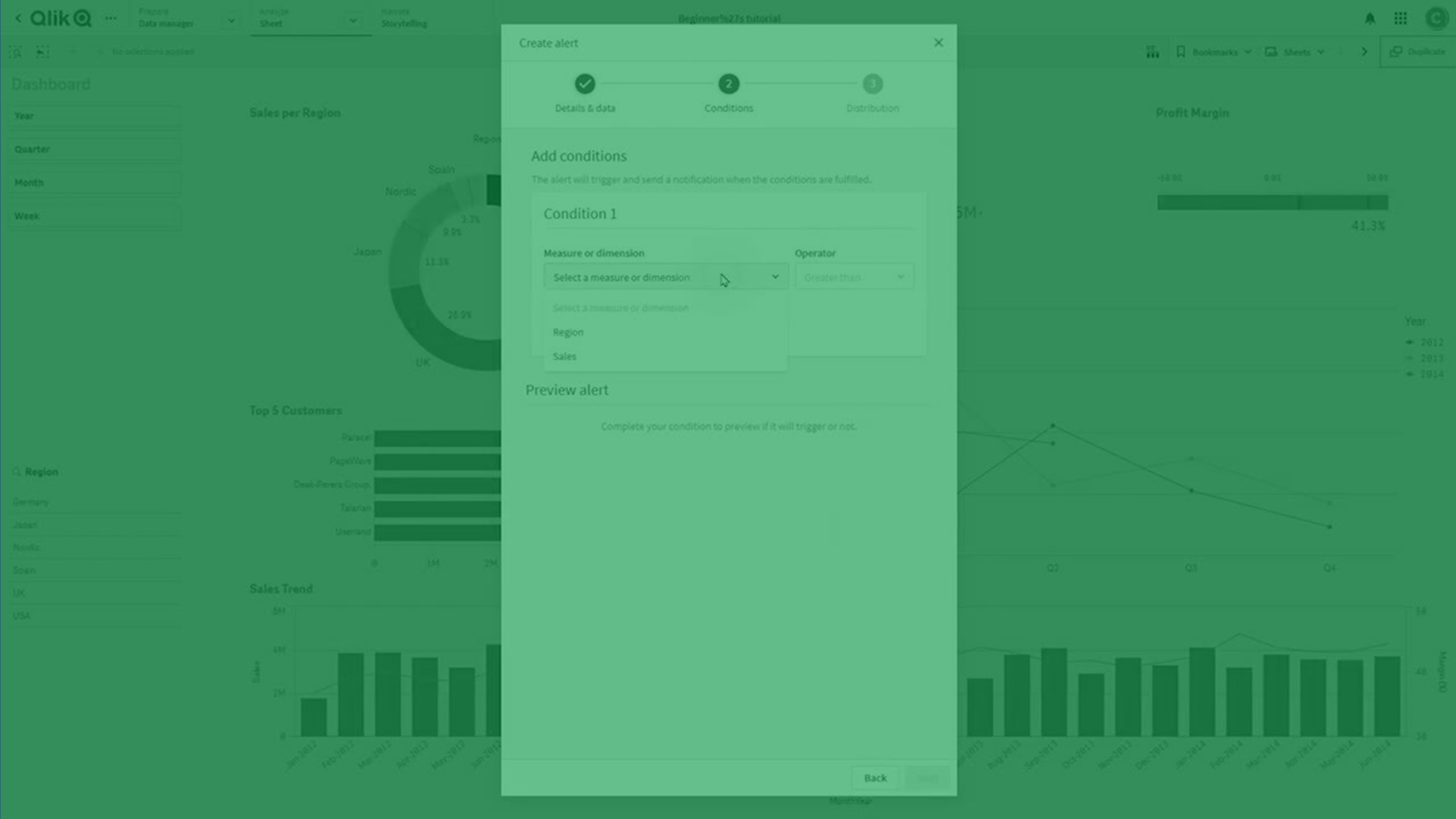
Wanneer gebruikt u waarschuwingen
Bij het instellen van een waarschuwing moet u twee zaken in overweging nemen:
-
Welke gegevens wil ik bewaken?
-
U kunt metingen die in een visualisatie worden gebruikt en mastermetingen bewaken. Als u metingen opnieuw wilt gebruiken, kunt u mastermetingen aanmaken voordat u de waarschuwing instelt. Ga voor meer informatie naar Metingen opnieuw gebruiken met mastermetingen.
-
U kunt de gegevens bovendien opsplitsen met behulp van een dimensie, om gedetailleerdere gegevens te zien.
-
U kunt de gegevens filteren met behulp van selecties. U kunt huidige selecties of selecties uit een bladwijzer gebruiken. Ga voor meer informatie naar Bladwijzers maken.
-
-
Wanneer wil ik de waarschuwing activeren?
-
U kunt meerdere voorwaarden instellen waaraan moet worden voldoen voordat de waarschuwing wordt geactiveerd. Elke voorwaarde vergelijkt een van de metingen of dimensies in de waarschuwing met een waarde, andere meting, de laatste evaluatie of de huidige verzameling.
-
Ga voor meer informatie over voorwaarden naar Voorwaarden.
-
U kunt de waarschuwing evalueren telkens als de gegevens van de app zijn gewijzigd, of een vast tijdschema instellen. U kunt de meldingen ook voor een beperkte tijd uitstellen.
U kunt de waarschuwing delen met andere gebruikers die toegang hebben tot de app. Zij krijgen dezelfde melding, maar ze kunnen de waarschuwing niet bewerken.
Andere manieren om inzichten op basis van gegevens te delen
Als u regelmatig updates wilt ontvangen over diagrammen of werkbladen uitsluitend op basis van een schema, kunt u een abonnement maken. Ga voor meer informatie naar Rapporten plannen met behulp van abonnementen. U kunt Qlik-gebruikers toevoegen aan een abonnement.
Als u aanpasbare rapporten wilt genereren op basis van een hele app en deze naar ontvangers buiten uw Qlik Sense-omgeving wilt verzenden, raadpleegt u Rapportage uit Qlik Cloud Analyse met Qlik Automate.
Vereisten
Om een waarschuwing te kunnen aanmaken moet er aan een aantal vereisten zijn voldaan:
- Op de tenant moet gegevenswaarschuwingen ingeschakeld zijn. Een tenantbeheerder kan gegevenswaarschuwingen inschakelen op de pagina Instellingen in Beheer. Ga voor meer informatie naar Gegevenswaarschuwingen inschakelen en beheren.
- U moet leesrechten voor de app hebben waarin u een waarschuwing wilt aanmaken.
-
Om een waarschuwing te kunnen delen die u samen met andere ontvangers heeft aangemaakt:
- Het werkblad moet openbaar zijn, als u wilt dat de ontvangers vanuit de melding naar het werkblad kunnen gaan.
- Alle ontvangers moeten weergavemachtigingen voor de app hebben. Waarschuwingen kunnen worden gedeeld met ontvangers die geen weergavemachtigingen hebben, maar in dat geval zal de evaluatie van de waarschuwing mislukken.
-
Als de app-gegevens worden beperkt door middel van sectietoegang moeten de ontvangers toegang hebben tot de gegevens die worden gebruikt in de selecties van de waarschuwing. Waarschuwingen kunnen worden gedeeld met ontvangers die niet zijn gedefinieerd in de sectie Toegang, maar in dat geval zal de evaluatie van de waarschuwing mislukken.
Een waarschuwing maken
U kunt een waarschuwing aanmaken voor een visualisatie die u wilt bewaken, of voor een mastermeting of dimensie in uw app.
In de analysemodus doet u het volgende op het werkblad:
-
Klik met de rechtermuisknop op de visualisatie en selecteer Waarschuwingen en vervolgens Nieuwe waarschuwing maken.
-
Voer een titel en een beschrijving in voor de waarschuwing.
De titel wordt gekopieerd van de titel van het diagram, maar u kunt deze wijzigen.
-
De metingen in het diagram worden automatisch toegevoegd aan Gegevens toevoegen aan de waarschuwing. U kunt de metingen slepen om de volgorde te wijzigen. U kunt de meting ook uitvouwen om de naam en uitdrukking te wijzigen of de meting uit de waarschuwing verwijderen.
U kunt het resultaat bekijken in Voorbeeld van gegevens.
-
Klik op Extra meting toevoegen om één of meer extra metingen toe te voegen om in de melding weer te geven.
U kunt mastermetingen en metingen op basis van een uitdrukking gebruiken.
TipAls u later de voorwaarden voor de waarschuwing definieert, kunt u alleen metingen gebruiken die in de waarschuwing zijn gedefinieerd, daarom is het beter om dit nu in te voeren. -
U kunt specifiekere resultaten krijgen als u de waarden van de metingen opsplitst per dimensie. De eerste dimensie in het diagram wordt standaard geselecteerd, maar u kunt een andere dimensie selecteren in Per dimensie tonen.
-
Als u een uitgebreide weergave van de gegevens wilt, moet u Selecties uitvouwen.
U kunt het resultaat weergeven op basis van de huidige selecties in de app, geen selecties of selecties uit een bladwijzer. U kunt ook op Bewerken klikken om een aangepaste selectie te maken.
De selecties worden in de waarschuwing opgeslagen. Dit betekent dat ze niet worden beïnvloed als u de bladwijzer verwijdert.
- Als het resultaat in Voorbeeldgegevens aan uw verwachtingen voldoet, klikt u op Volgende.
-
Voeg de voorwaarden toe die u wilt gebruiken om de waarschuwingen te activeren. U kunt een meting vergelijken met een waarde, andere meting, de laatste evaluatie of de huidige verzameling. U kunt ook een interval definiëren voor het vergelijken van de waarden. U kunt meerdere voorwaarden combineren met behulp van AND en OR.
- Als u de voorwaarden hebt gedefinieerd, kunt u onder Voorbeeld controleren of de waarschuwing met de huidige gegevens wordt geactiveerd. Bent u klaar, klik dan op Volgende.
-
U kunt plannen wanneer de waarschuwing wordt geëvalueerd. De volgende opties zijn beschikbaar:
-
Als gegevens wijzigen: evalueer de waarschuwing alleen als de gegevens van de app zijn gewijzigd. Wijzigingen in de gegevens van de app worden herkend als een van de volgende:
-
Gegevenswaarden in de app wijzigingen na een lading.
-
Gegevenswaarden wijzigen in een bron-app en vervolgens wordt de app opnieuw gepubliceerd naar een beheerde ruimte met behulp van de optie Gegevens opnemen (ervan uitgaand dat de waarschuwing is geconfigureerd voor de gepubliceerde app).
-
-
Vaste planning: u kunt een dagelijkse, wekelijkse, maandelijkse of jaarlijkse planning maken. De geplande interval kan uitgebreid worden aangepast met betrekking tot de tijd, datum of maand. U kunt ook instellen wanneer de evaluatie van de waarschuwing moet worden gestart of gestopt.
-
- U kunt meldingen van de waarschuwing voor een beperkte tijd stopzetten met behulp van Meldingen uitstellen. Als u de instelling op Uit laat staan, ontvangt u elke keer een melding als de waarschuwing wordt geactiveerd. Als de waarschuwing wordt gedeeld, worden de meldingen voor deze waarschuwingen voor alle ontvangers stopgezet.
- U kunt de waarschuwing delen met andere ontvangers. Zorg ervoor dat alle ontvangers toegang hebben tot de app. Ontvangers kunnen op elk moment meldingen over waarschuwingen uitschakelen.
- Klik op Maken om de bewerking te voltooien.
De waarschuwing is nu aangemaakt, en als hij door de voorwaarden wordt geactiveerd, krijgt u een melding. Zie Aanpassen van waarschuwingsmeldingen en Ruimtemeldingen beheren voor meer informatie over meldingen.
Een waarschuwing bewerken
U kunt waarschuwingen wijzigen waarvan u de eigenaar bent. U kunt een waarschuwing op twee manieren bewerken.
-
U kunt een waarschuwing bewerken op de pagina Waarschuwingen. Als u de pagina Waarschuwingen wilt openen, klikt u op Waarschuwingen in het Analyse activiteitencentrum of klikt u op Waarschuwingen in het menu Gebruikersprofiel. In de waarschuwingenlijst selecteert u Waarschuwing in app bewerken in het menu met acties, behorend bij de waarschuwing die u wilt bewerken.
TipU kunt ook op een waarschuwing klikken om deze te openen en vervolgens klikken op Waarschuwing in app bewerken. -
U kunt ook met de rechtermuisknop op een visualisatie in de app klikken, Waarschuwingen selecteren en vervolgens de naam van de waarschuwing selecteren.
De waarschuwing wordt in de app geopend en in het werkblad waarin hij is aangemaakt, samen met de in de waarschuwing gebruikte selecties. U kunt de waarschuwing bewerken en dan opslaan.
Voorwaarden
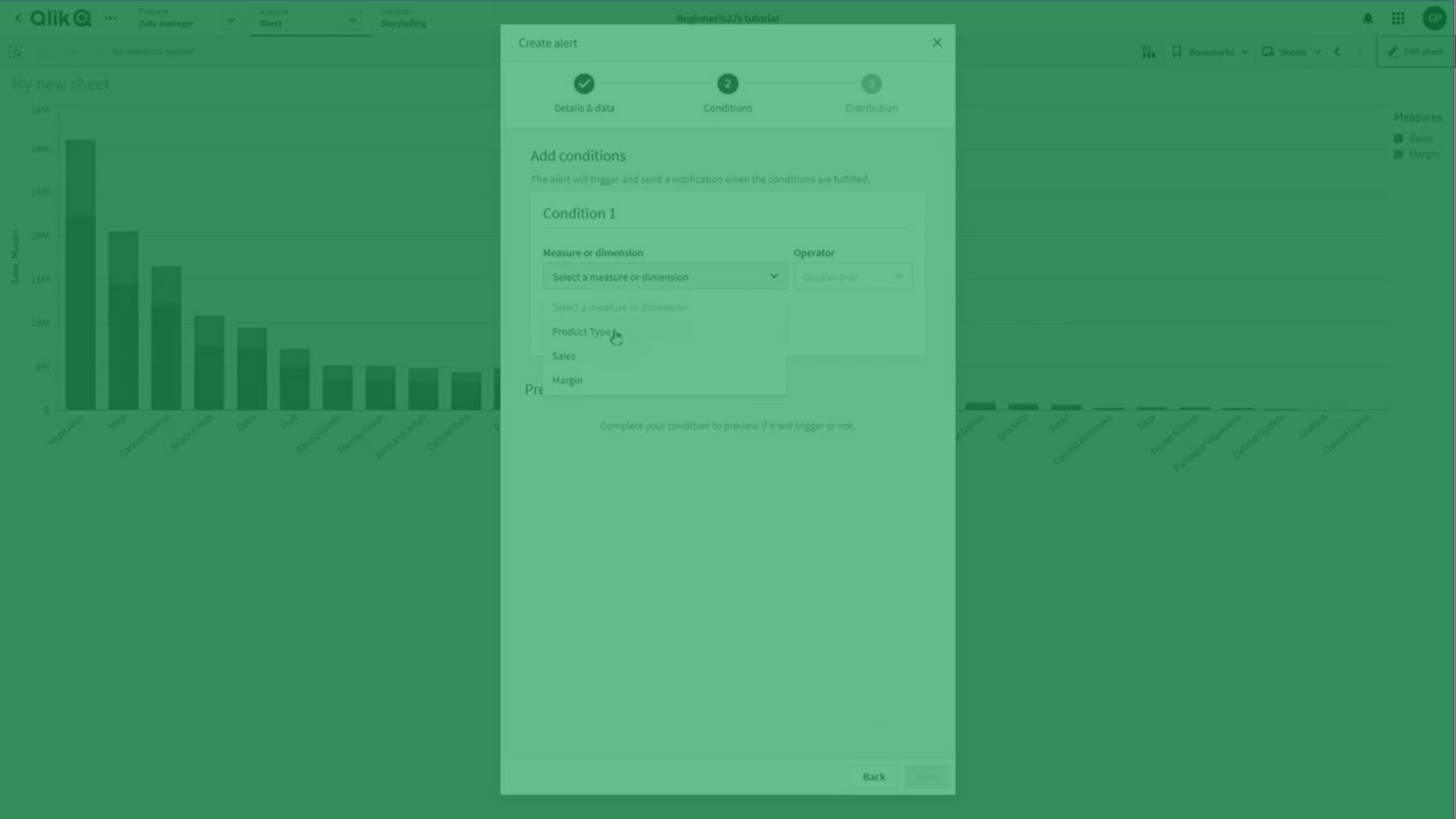
U kunt meerdere voorwaarden instellen waaraan moet worden voldoen voordat de waarschuwing wordt geactiveerd. Elke voorwaarde vergelijkt een van de metingen of dimensies in de waarschuwing met:
-
Een andere waarde die kan worden vastgelegd of worden berekend door middel van een uitdrukking.
-
Een andere meting.
-
Een aggregatie van de huidige gegevensverzameling.
U kunt meerdere voorwaarden combineren met behulp van AND en OR. U kunt ook voorwaarden met meerdere stappen maken door voorwaarden te groeperen en ze in volgorde toe te passen.
U kunt ook vergelijken met behulp van een offset, een waarde waar u de geretourneerde waarde tegen af wilt zetten.
Raadpleeg Voorwaarden voor waarschuwingen instellen voor meer informatie over het instellen van voorwaarden voor waarschuwingen.
Aanpassen van waarschuwingsmeldingen
Standaard worden er meldingen verzonden, wanneer:
-
Er een waarschuwing geactiveerd wordt die van u is of waarop u geabonneerd bent.
-
U aan een waarschuwing wordt toegevoegd.
-
Een waarschuwing uitvalt of stopt die van u is of waar u op geabonneerd bent.
Meldingen kunnen op verschillende manieren worden ontvangen:
-
Web: in de browser als u Qlik Sense gebruikt.
-
Pushmelding: op uw mobiel, als u de Qlik Analytics mobiele app geïnstalleerd hebt.
Opmerking over Qlik Cloud GovernmentDe Qlik Analytics mobiele app wordt niet ondersteund bij een Qlik Cloud Government abonnement. -
E-mail: meldingen worden verzonden naar het e-mailadres dat voor het account is geregistreerd.
-
Dagelijkse e-mailsamenvatting: bepaalde meldingen worden verzameld in één enkele e-mail, die dagelijks wordt verzonden naar het e-mailadres dat voor het account is geregistreerd.
U kunt meldingen beheren in uw persoonlijke instellingen. Ga vanuit uw gebruikersprofielmenu naar Instellingen > Meldingen om uw algemene waarschuwingsinstellingen te wijzigen. Als u de instellingen voor een specifieke waarschuwing wilt bewerken, opent u Waarschuwingen in het Analyse activiteitenoverzicht, zoekt u de waarschuwing, klikt u op het menu en selecteert u Meldingen.
